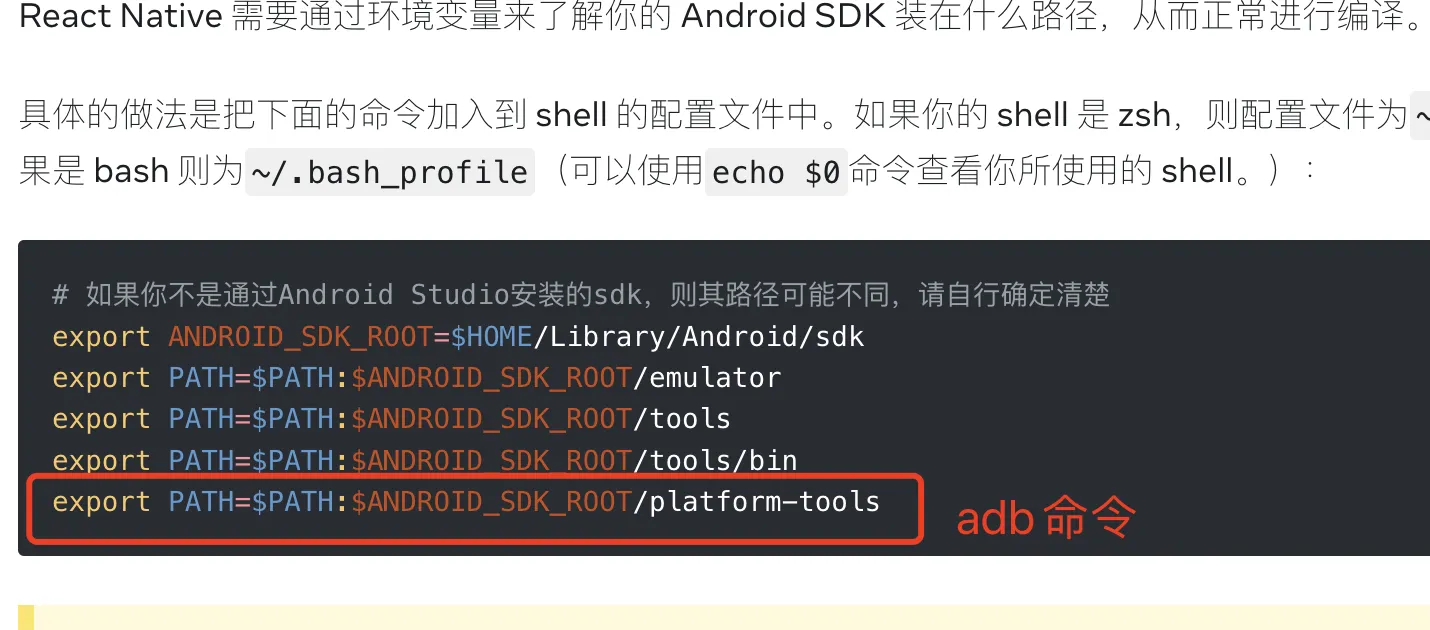目录
本文介绍ReactNative入门相关知识, 包含一下知识点
- RN基本介绍及使用场景
- 环境搭建
- 调试
- 原生相关知识
- 简单了解下RN原理
为什么选择RN作为跨端方案
RN适合的场景
没有完美的跨端技术,只有适合的场景
- 业务更新迭代较快的团队与出海团队
- 既要支持动态更新,又要支持复杂业务的场景
- 动态更新(降低企业的试错成本) --- 目前只有
RN - 小程序只能让你的应用运行在别人的
App上 Weex最终未能大规模流行起来,- 而
Flutter使用的语言是Dart而非JavaScript,并不能很好支持动态更新
为什么学RN
- 首先,
React Native是一个非常流行的跨端框架,开发者认可度很高 npm trends上面RN增长势头强劲 - 其次,
React Native是一个跨领域的融合技术,它是你现有技术的自然延伸。 - 更关键的是,
React Native新架构 与2022年已经发布
- 启动性能会有 2 倍左右的提升
Hermes是一款专为移动端打造的JavaScript引擎,它支持JavaScript的AOT预编译。 - 通信性能会有 3 倍左右的提升
- 老架构JSBridge,
- 新架构JSI,JS可以直接调用C++
- 就像
node.js使用addon调用C++、Flutter用FFI调用C++,以及Java使用JNI调用C++一样。 - 直接调用没有了序列化和反序列化,操作指令的传输效率会高很多
- 渲染流水有了很大的变化,这会带来更好的用户体验
- SSR支持
Airbnb的自行研发服务端渲染框架原理非常类似- 美团团队也在
React Native老架构之上实现了SSR,据说美团的页面渲染速度最快能达到50ms。
环境安装
首先贴出 官方文档
官方写的很文章很详细完整,我不再累赘。建议严格按照官方文档一步一步操作(比如jdk安装了其它版本,作为外行人很难定位问题,这样学习效率不高)。推荐 完整原生环境
我使用的是苹果电脑,本文也是讲解MacOS 系统下RN环境安装问题(一般RN开发都是用mac电脑,虽然window电脑可以通过安装虚拟机xcode 来解决ios构建问题,但该方案比较偏,问题也多)
但由于众所周知的原因,国内用户会遇到各种奇奇怪怪得问题。我这里记录一下我在安装过程中遇到的问题及解决方案,供参考。
搭建IOS环境
-
作为前端
node安装不用说了(其它nvm、yarn/npm、nrm/yrm等可以参考我的其它文章,这里不说这些) -
补充一些墙问题的解决方案
- 如何实现命令行翻墙?
- 我使用的是
ClashX客户端,参考网上的教程 - 找到端口 点击
mac顶部状态栏ClashX图标 打开本地配置文件,第一行就是mixed-port: 7890推测这个就是端口 - 终端执行
export ALL_PROXY=socks5://127.0.0.1:7890 - 通过
curl -vv https://www.google.com命令,验证是否解决命令行墙问题
-
为什么我的终端可以翻墙 却有些包还是下载不了?
- 首先判断网络是否畅通
- 比如
ping github.com控制台日志Request timeout for icmp_seq表示丢包,网络不通, - 在 ipaddress (该网站好像要翻墙才能访问)搜索
github.com得到 ip 为140.82.113.4配置host140.82.113.4 github.com,再次使用ping github.com测试,网络已通。(pod install安装失败,可以用此方案解决)
-
安装失败问题
- 多执行几次命令(比如
pod install安装失败,再次执行会从上次下载失败的包处开始重新下载)
- 多执行几次命令(比如
-
brew问题- 在
brew install watchman或brew update等阶段,可能会遇到的报错信息Error: homebrew-core is a shallow clone。 - 个人总结最好的解决方案 使用阿里云镜像源,重新安装
homebrew - 如果你的系统比较老,可能会要求你升级 mac系统&升级Xcode
- 在
-
Xcode 安装问题
- Xcode安装不顺利,
app store里xcode一直转圈,过一会提示 “无法下载请稍后再试” - 从官网下载
xcode链接这里 过了一会下载完成解压后拖拽到应用 覆盖原有的xcode,至此xcode安装成功
- Xcode安装不顺利,
-
watchman问题yarn ios或yarn android时报错,即使在安装时正常 ,也可能第二天你执行yarn ios或yarn android时报错,报错内容为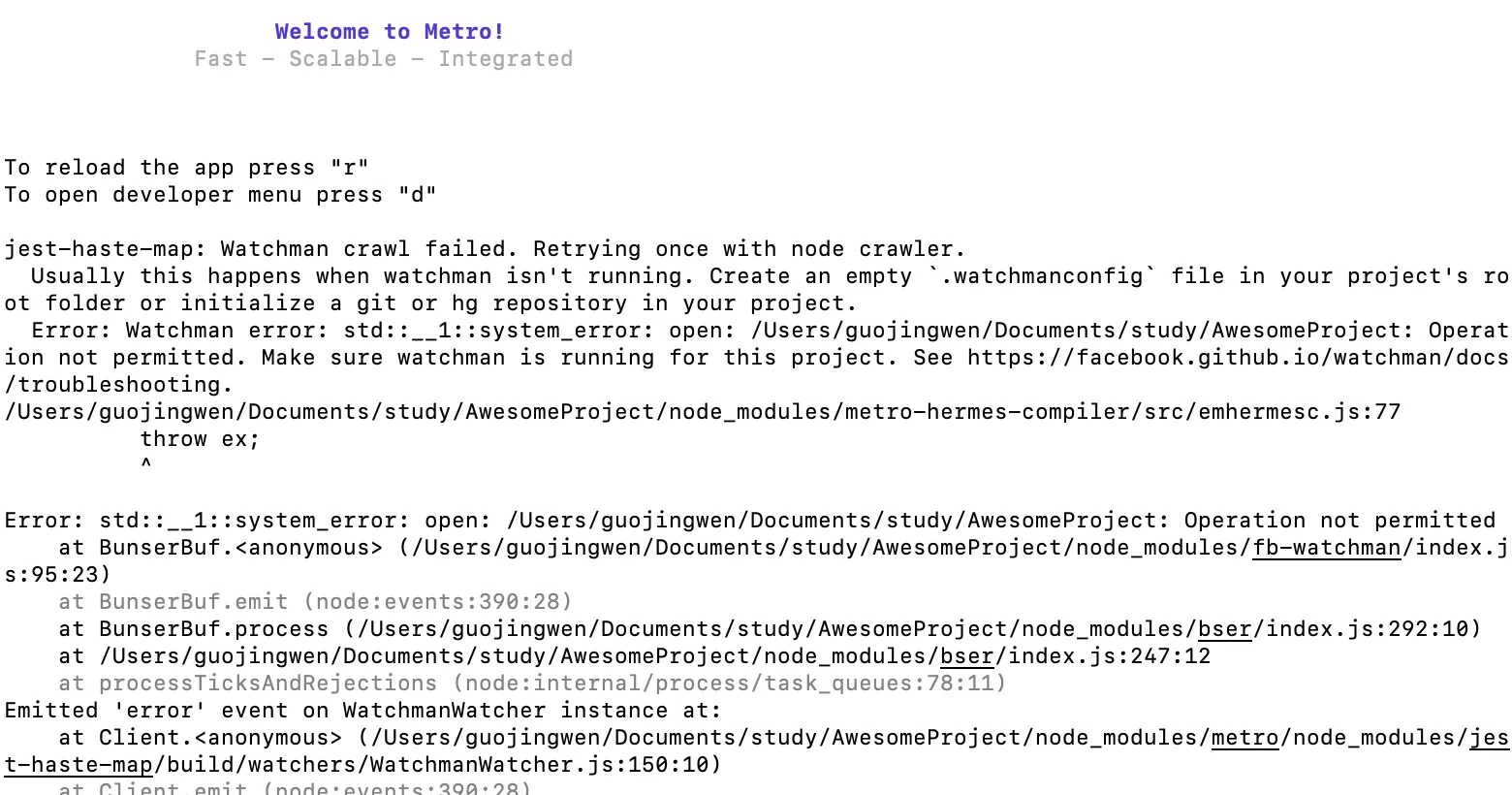
- 此时在 启动的
ios或anroid机器(这里的机器包含真机或模拟器)上 还会看到全屏报错 -
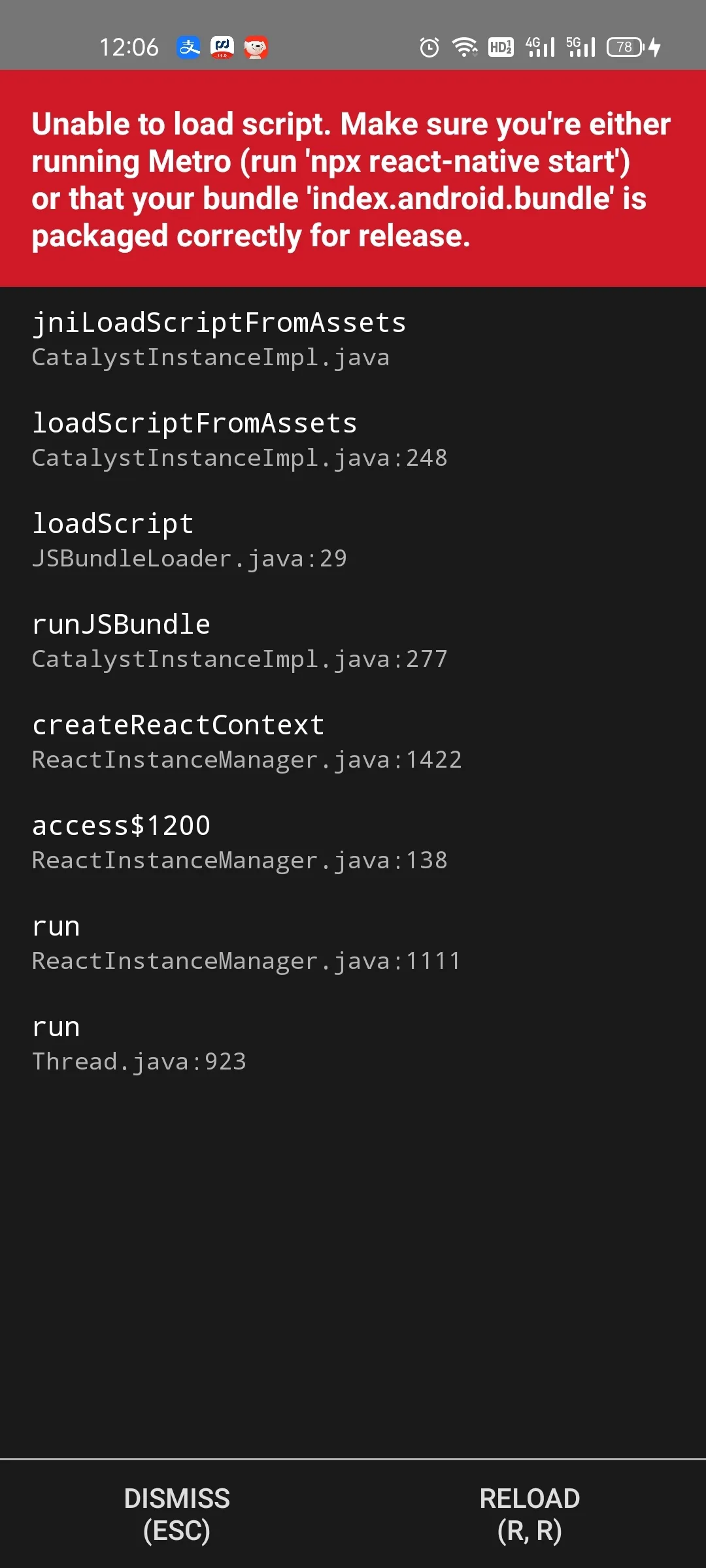
- 解决方案, 将项目从
Document目录移出,可以移动到~/**目录 (~/是用户主目录)
-
cocoapods问题- 如果使用
brew install cocoapods失败,可以用sudo gem install cocoapods试试看, - 推荐还是使用阿里云镜像源
- 如果使用
-
iOS项目问题排查
- 启动ios模拟器
yarn ios - 如果遇到错误,进入
./ios目录 双击.xcworkspace文件,在xcode中打开项目 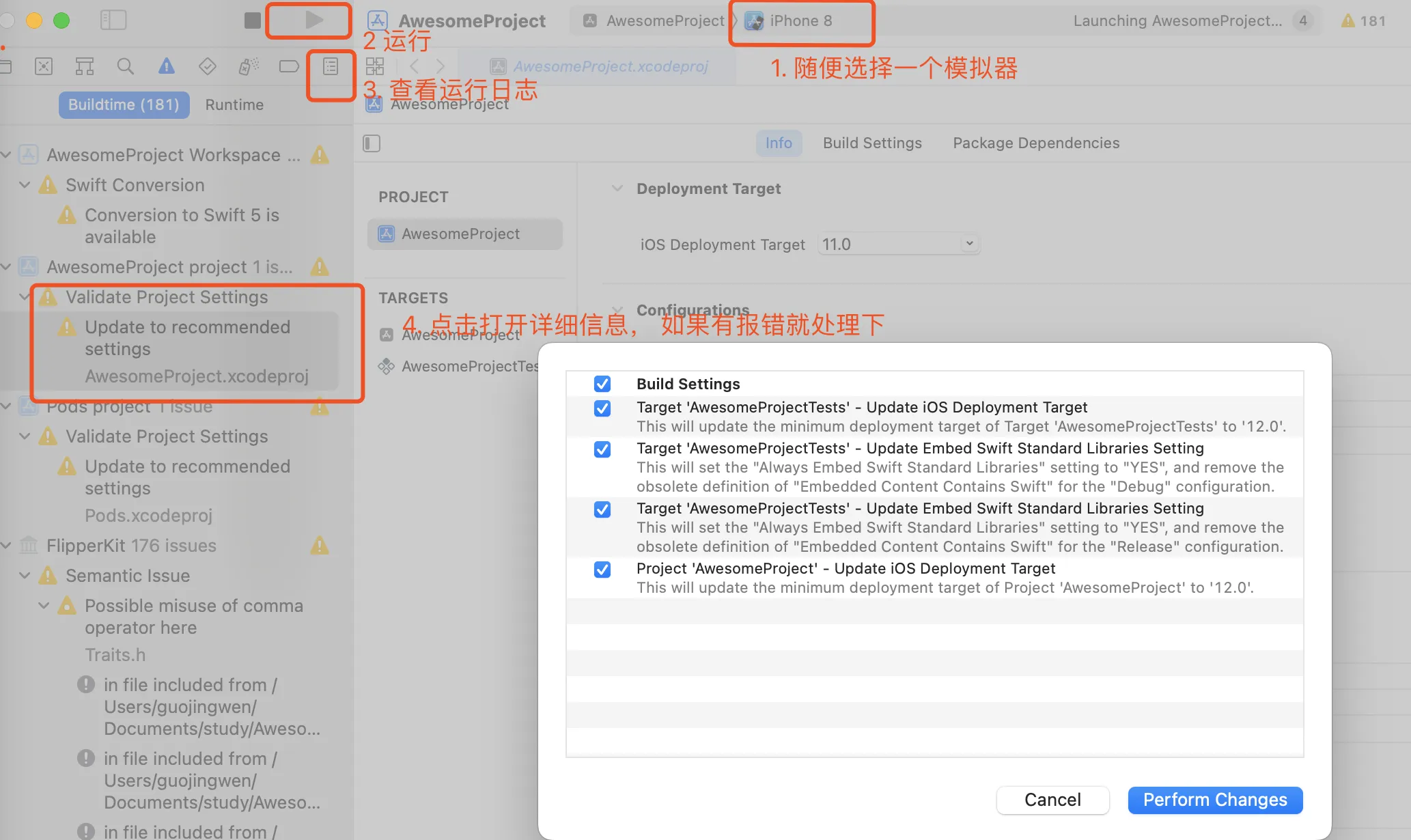
- 启动ios模拟器
补充一些知识点:
Watchman由 Facebook 提供的监视文件系统变更的工具Xcode苹果生态应用开发唯一工具,这里开发ios app 就有用的xcode构建CocoaPodsIOS包管理器,命令行pod, 可类比web前端的npmHomeBrewmacOS的套件管理工具,命令行brew,可以类比unbuntu的apt-get或centos的yumMetro它是RN的打包工具,类比web前端的webpack
搭建android环境
首先补充下android相关知识背景
jdk与jre的关系
jdk是java开发工具,编译java文件为二进制文件(.classes);jre是java运行时环境- 查看
jdk版本java -version; 查看jre版本javac -version; 查看jdk路径which javaorwhereis java- 卸载
java sudo rm -rf /Library/Java/JavaVirtualMachines/jdkxxx.jdkgradle这里可以理解为 android项目构建工具, 可以把它看作保姆,下载资源并配置,可以写动态脚本。包含maven的功能,maven/pox.xml可类比web前端的npm/package.jsonAndroid Studioandroid开发官方推荐的JIDE
Android Studio内置了很多东西(jdk、模拟器、adb等)- 其中有接触过android webview 调试的同学可能了解
adb,如果你想使用adb命令可以使用IDE内置adb
-
yarn android如果严格按照官方文档来,android环境的安装会比较顺利- 注意一定先安装
jdk再配置IDE,如果你先安装配置了IDE,系统会自动为你安装jdk,此时你使用yarn android是跑不起来的。 - 必须先卸载掉
jdk按官方文档安装jdk,然后删除项目重新安装npx react-native init AwesomeProject,最后在执行yarn andriod才能正常跑起项目
- 注意一定先安装
-
模拟器运行
- 按照官方教程模拟器安装比较顺利,这里不再赘述
- 常见问题
- 启动模拟器失败
error Failed to launch emulator.或者> Task :app:installDebug FAILED - 执行
adb device检测设备, 如果没有 则打开Android Studio删除设备, 在重新创建
- 启动模拟器失败
- 真机运行
- 使用
adb devices检查电脑是否识别手机,只要能识别到手机就能真机运行! - 如果识别不到手机 则参考 我的另一篇文章《前端调试》
假设经过上面的前面的折腾,你也像我一样成功把脚手架跑起来了。
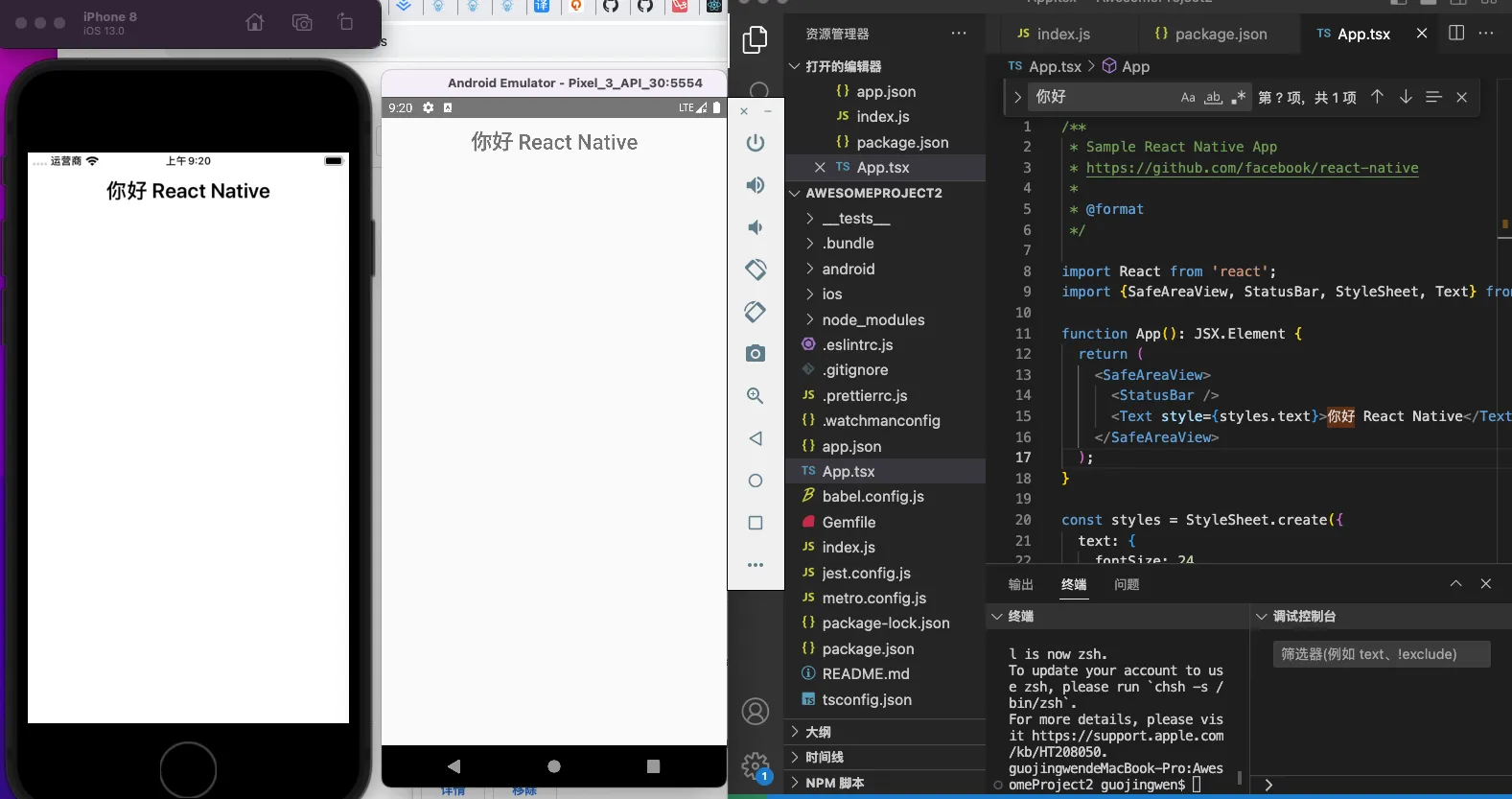
万事开头难,环境搭建多折腾
RN热更新原理
最早期的版本叫做热重载 HotReload 基于Webpack的模块热替换原理开发的
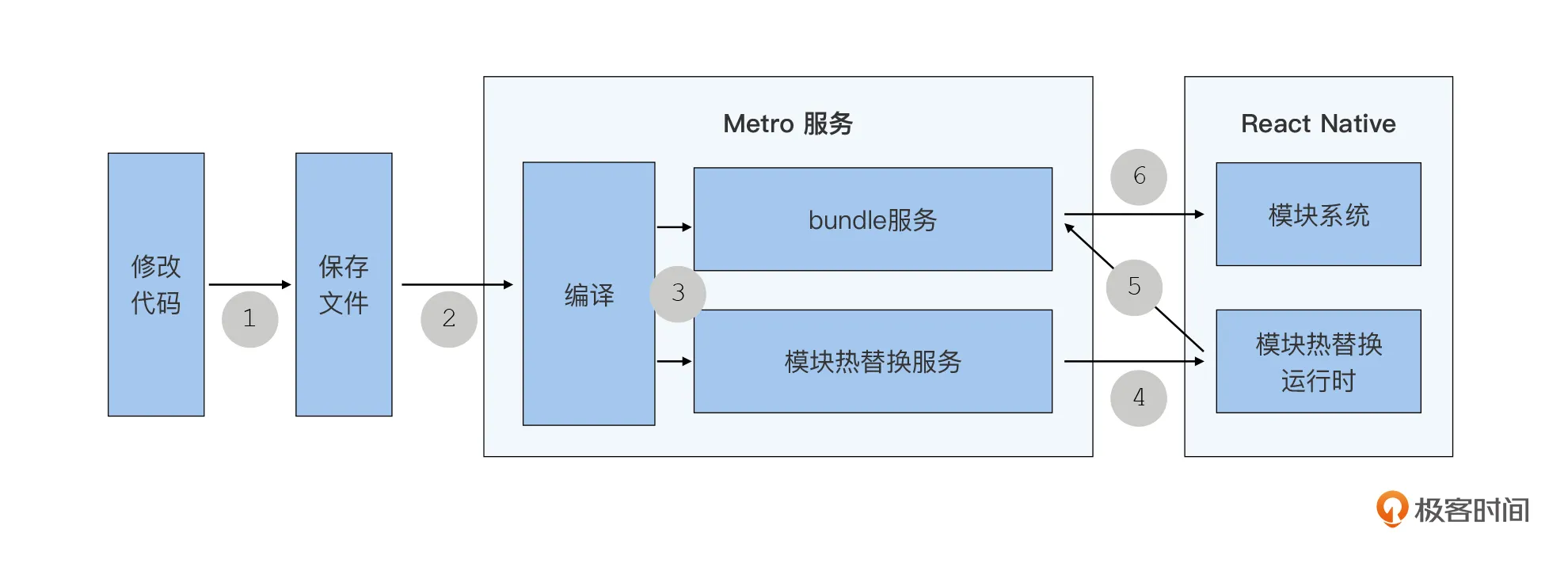
2) Metro收到通知就会编译涉及到的更新文件
3) 编译完成会生成一个用于更新的bundle文件
4) 本地服务会通过socket通知客户端
5) 客户端请求资源
6)服务端响应bundle,客户端在原来的RN应用的JS执行上下文中运行更新的bundle
基础的模块热替换只能实现组件级别的强制刷新,而组件的状态会丢失,如何复用组件的状态呢?
RN在运行时,用“代理”的方式管理新旧组件的切换
- 代理组件只会在初次加载的时候创建,之后就作为一个不变的对象放在代理注册中心
- 代码保存后, 模块热替换会将新组件代码运行,新组件的注册函数也会执行,通过唯一ID,找到原代理对象,更新代理属性到新组件上,然后修改代理组件的引用
原生视图会复用吗?
肯定复用,RN组件进行render时判断是否需要创建原生视图,通过浅层比较决定是否复用原生视图。
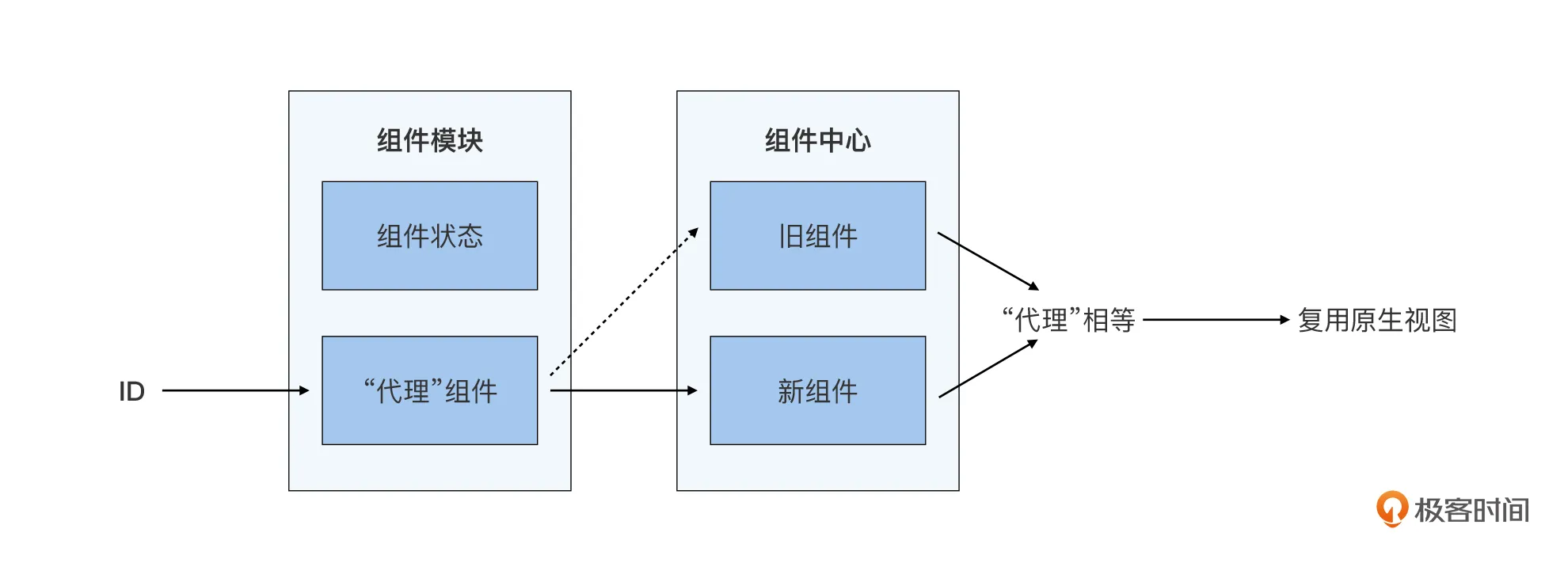
当然,并不是所有情况都会复用状态和原生视图。
-
对于函数组件来说,hooks 的顺序非常重要, 如果hooks顺序有变化,会丢弃原先状态,新建原生组件
-
对于类组件 只要是类组件的代码发生更新,组件的内部状态都要重新初始化。
建议:尽可能地拥抱函数组件,放弃类组件。
调试
默认的脚手架启动后,页面展示的是调试文档和学习指引文档。
调试文档如下:(以下操作前提是选中模拟器)
- 双击R 重新加载APP
Command + M(android模拟器)/Command + D(ios模拟器) 或摇晃手机(真机) 弹出开发者菜单选项 (android机还可以通过adb shell input keyevent 82)
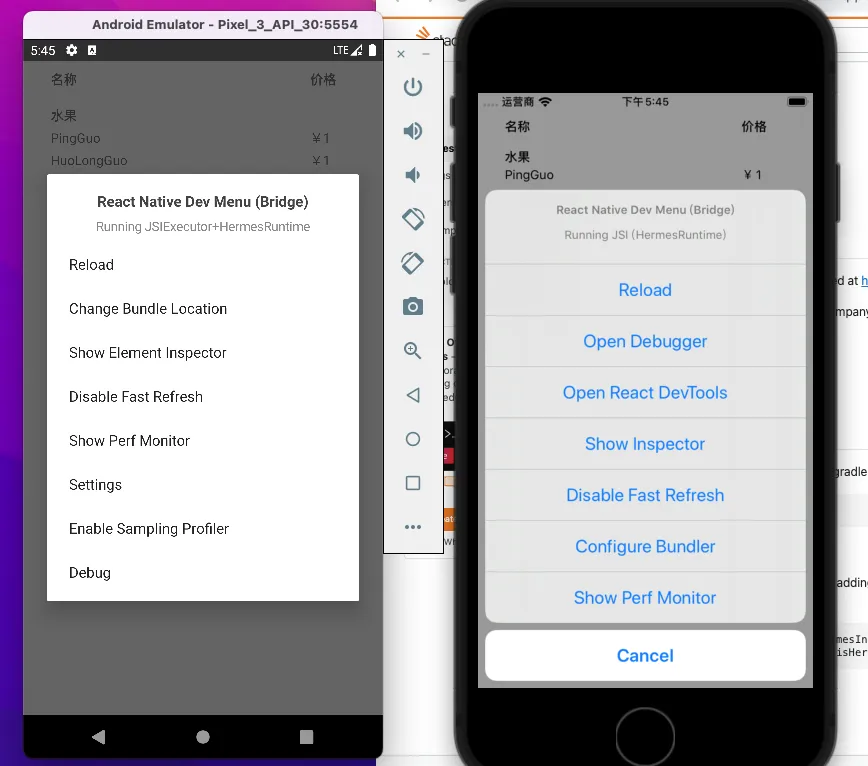
几种调试方法的对比
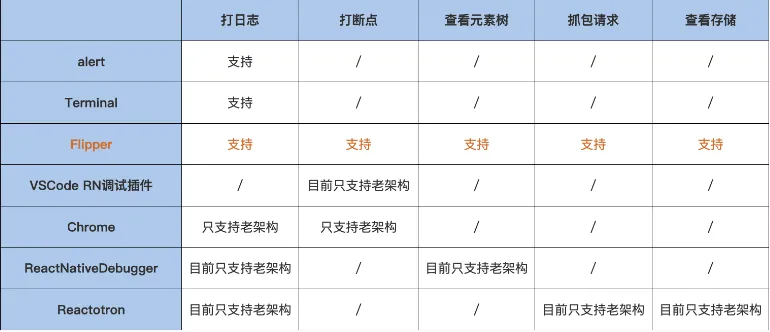
Terminal调试- 终端 Terminal,你在本地通过 Terminal 启动打包工具 Metro 的服务时,你的调试代码就和 Terminal 建立了连接,你通过 console.log 打印的日志,都会在 Terminal 显示。
chrome调试FlipperFacebook 出 。它的功能很强大,打日志、打断点、查看元素树、抓包请求、查看存储它都支持,而且支持扩展插件。
Flipper调试
凑合参考这篇《用Flipper调试React Native应用程序》文章吧
与环境搭建一样,坑很多。。。
这里记录一下步骤和踩坑点
- 安装
brew install --cask flipper注意命令行要翻墙,否则安装不了 - 安装成功后mac应用程序打开
flipper会有警告 “不明开发者,,移到废纸篓”, 千万别移到废纸篓, 在 mac偏好设置--》安全与隐私--》点击仍然打开 - 打开了
flipper, 这时要检查环境配置
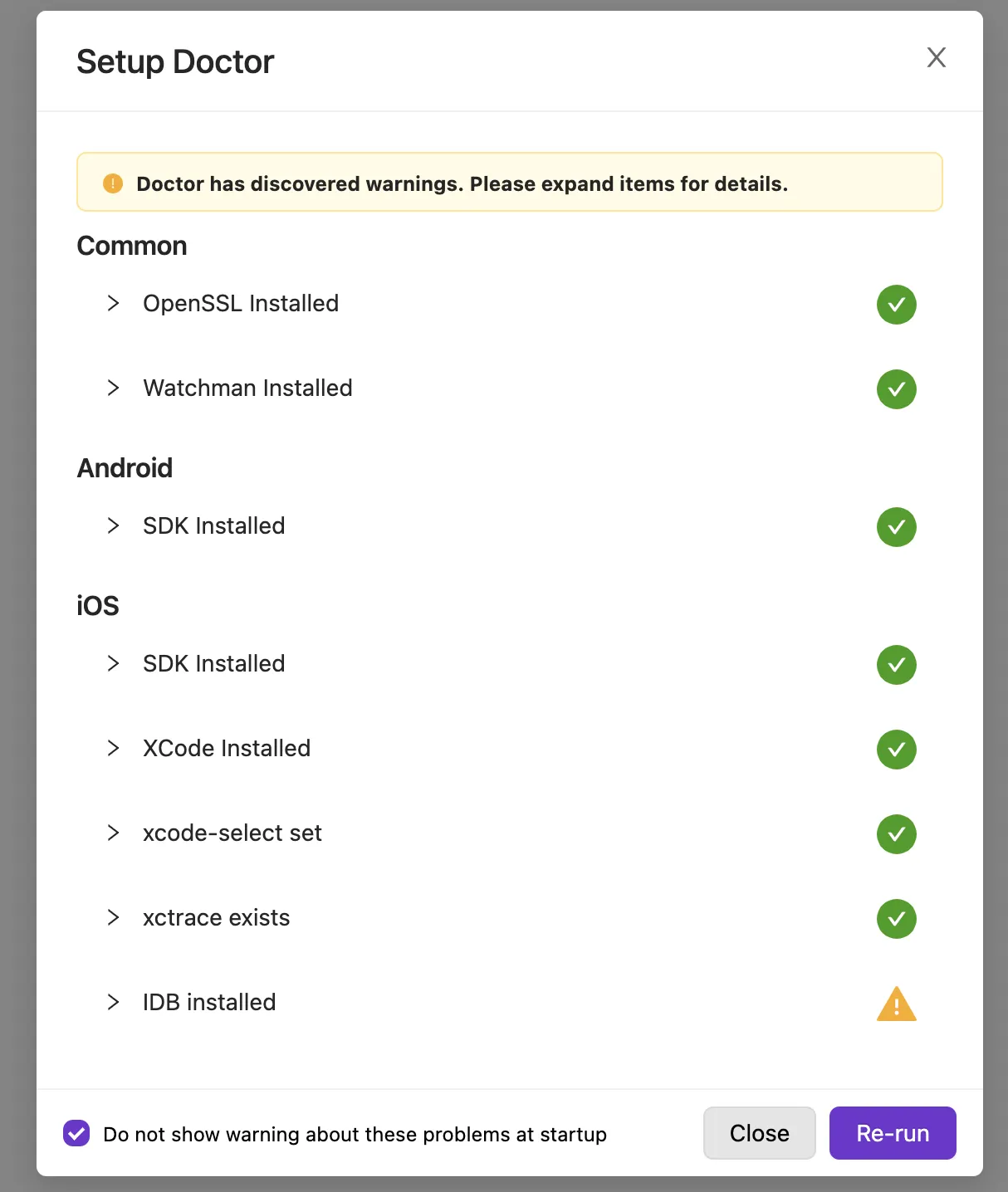
放心没那么顺利,上图是我处理后的
- Android
SDK Installed要选择路径,可以查AndroidStatio的设置,我的配置为
- Watchman 一开始也不行, 我使用brew命令重新安装了下, 虽然Watchman好了但项目跑不起来了, 按照前面环境搭建提到的环境问题 解决了。
- 至此 跑通了
flipper的React DevTools和Logs调试 (亲测android模拟器和ios模拟器有效)
- 断点调试 需要先启用Hermes
- android: 配置
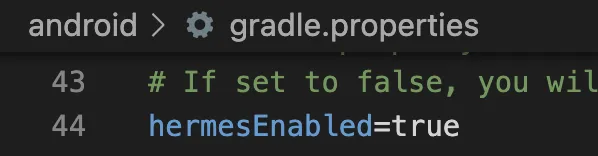
- ios:
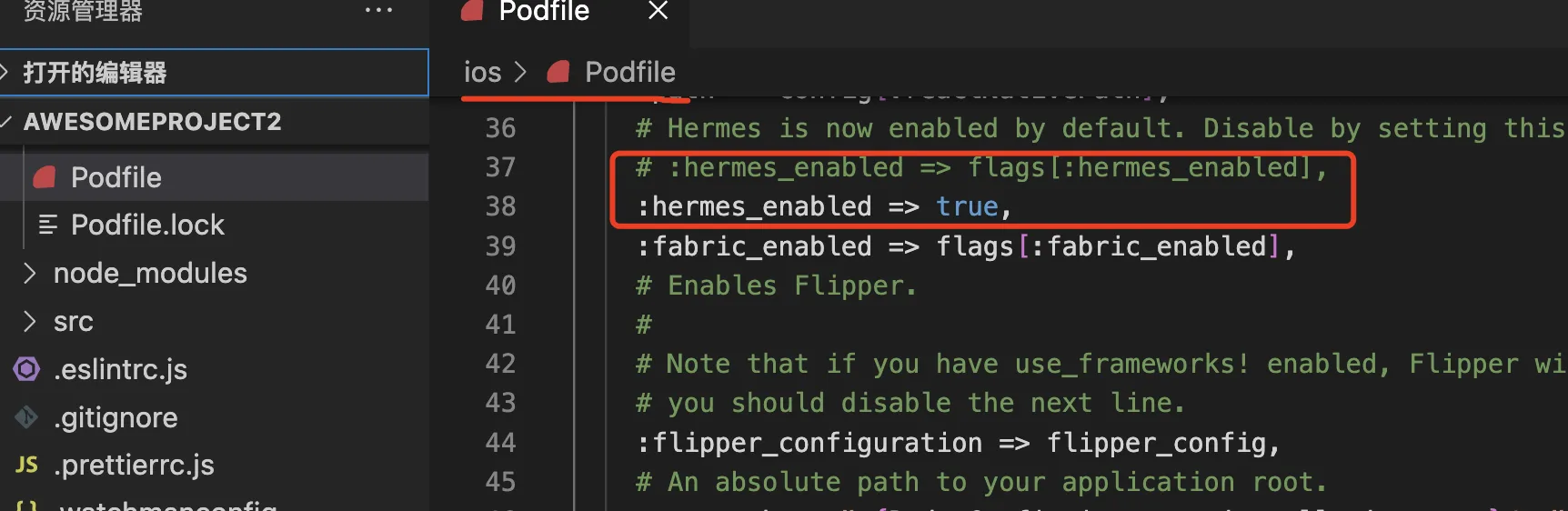
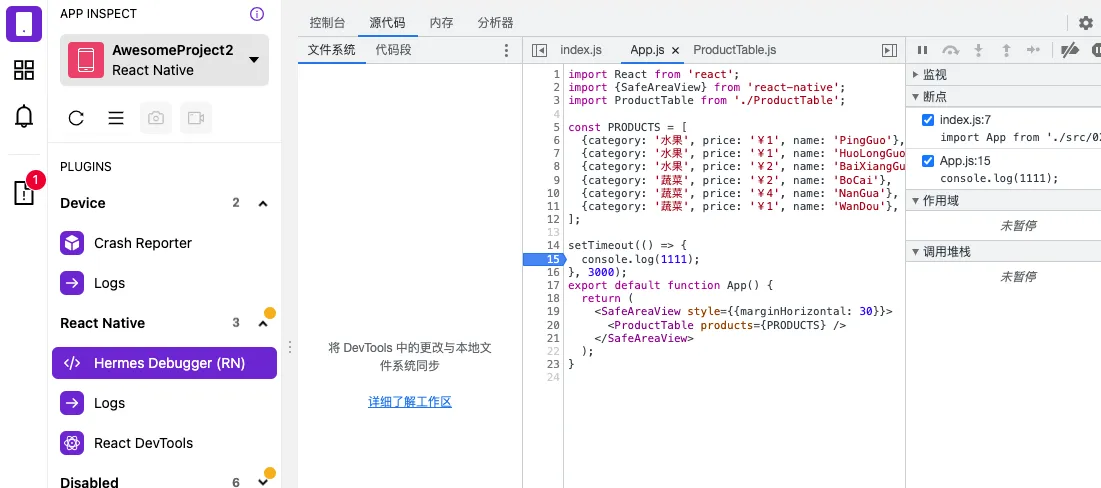
- 看起来没啥问题了,折腾了几个小时还不不能断点调试😂😂,以后有空在研究吧
补充一些原生知识
adb命令
adb devicesadb install -r xx.apkadb reverse tcp:8081 tcp:8081adb shell进入沙盒类linux命令行环境adb push 1.png /sdcard/copy电脑文件到手机adb pull /sdcard/1.png ./从手机中copy文件到电脑
android项目目录
txtandroid |-app |- src |- main |- AndroidManifest.xml |- java |- mainApplication.java |- res |- minmao-hdpi / minmao-mdpi 应用图标 |- minmao-xhdpi / minmao-xxhdpi / minmao-xxxhdpi |- values |- string.xml 修改应用名称 |- build.gradle |- build.gradle
AndroidManifest.xml
- 增加权限
- 第三方插件元数据
外层build.gradle大概率改不到
- 升级sdk版本
- 配置第三方仓库
内层build.gradle
- 打包后签名
- 配置变种包
- 原生依赖
mainApplication.java
- 管理整个应用
- 增加原生桥接 ReactPackage/ ReactModule/ViewManager
- 第三方库初始化
RN和原生组件的对应关系
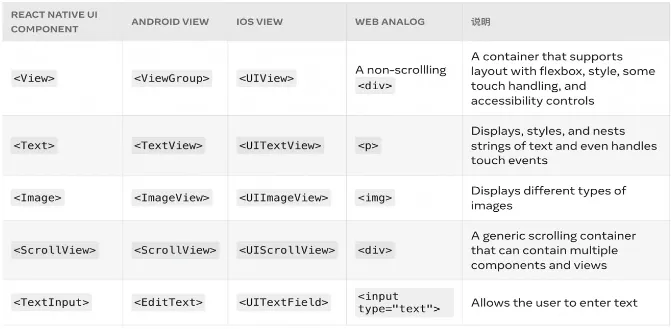
开发语言
- Android:
Java/Kotlin - IOS:
OCvsSwift
应用签名
- 创建签名 AnroidStudio --> build --> Generate Signed Bundle / APK 文件后缀名
.jks - 使用签名 配置
build.gradle文件中的release - 发包
- AppStore
- 华米OV
RN热修复包
PUSHYRN中文网推荐Code Push由于墙的原理网速比较慢,第二体检
热修复包的设计思路
- 首先需要准备一个rn包管理平台,功能很简单,需要一个sql表 有包地址、hash值、平台、版本、日期、描述等字段,web平台上就是一个table列表,还有一个上传包的表单。就这些功能,自己撸nodejs代码也很快
- app要做一下处理,启动app检查rn包是否有新版本,有的话后台拉取,拉取完成在下一次打开RN页面的时候使用新版本。
- 后期可以考虑按设备或用户id推送,白名单推动
RN架构
老架构
RN的本质只克隆了一份React并对react-dom进行了重写
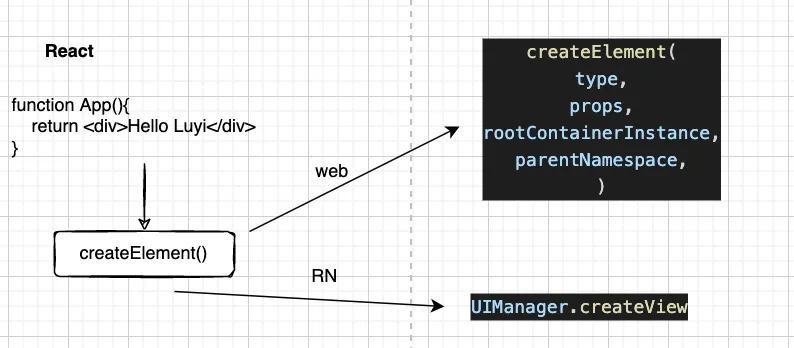
用一张图对比下webview壳与RN两种混合开发上的差异
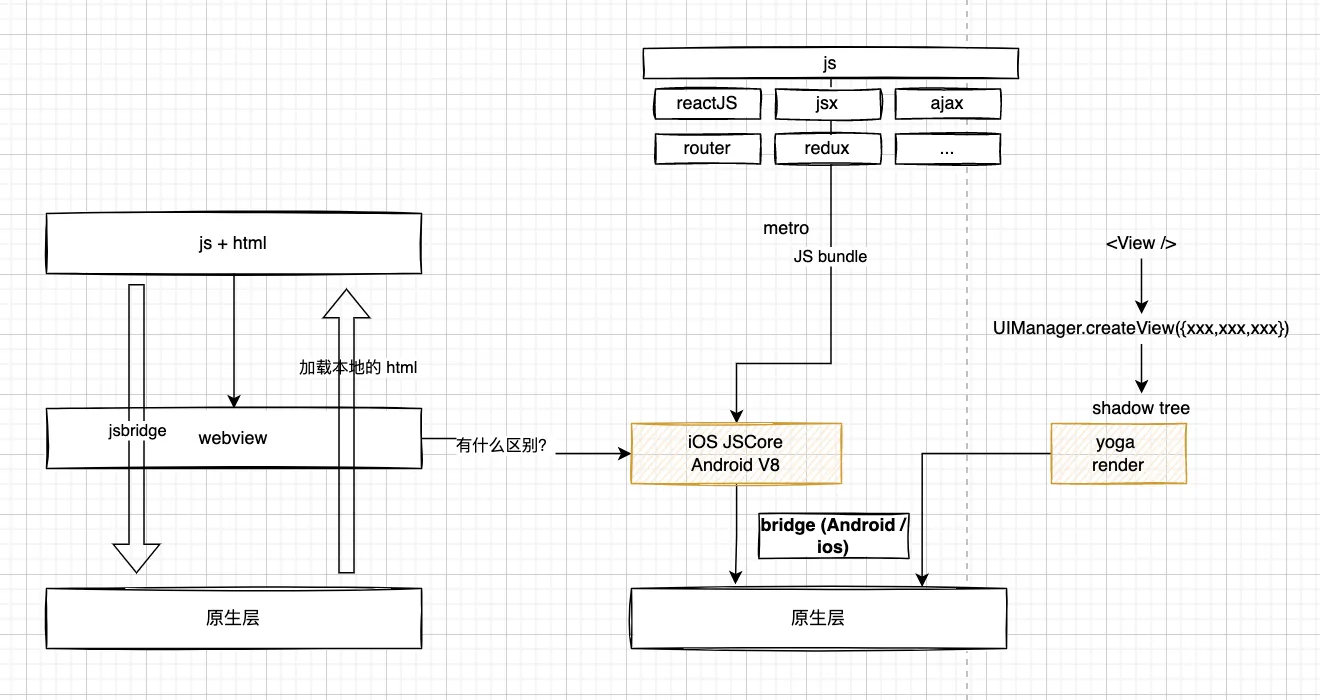
新架构
老架构的核心问题是JSBridge的性能瓶颈
- JSBridge通信,传送数据需要序列化,接收数据需要反序列化解析,与小程序一样bridge这块是性能瓶颈
- 渲染引擎
UI ManagerReact创建FiberTree后会通过bridge再渲染原视图组件,这块开销也大 - JSBridge是异步通信
新架构使用JSI 替换了Bridge,我们先来看一下架构图
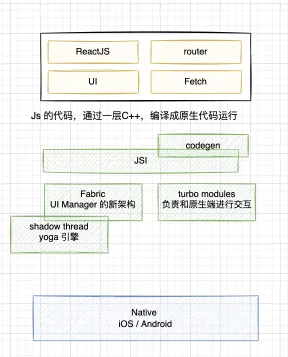
-
JSI
JSI 是一个轻量级的通用层,用C++编写,JS引擎可以使用它直接执行或者调用native。
JSI 如何让 JavaScript 直接调用到原生方法?
在JSI里Native方法会通过C++Host Objects暴露给JS, 而JS可以持有对这些对象的引用,并且使用这些引用直接调用对应的方法 -
Fabric
Fabric是新的渲染系统,它将取代当前的UI Manager。
使用新的Fabric渲染,用户交互(如滚动、手势等)可以优先在主线程或Native线程中同步执行,而API请求等其他任务使用异步执行。
另外新的Shadow Tree将成为immutable,它会在JS和UI线程之间共享,以两端进行直接交互。 -
Turbo Modules
Turbo Modules基本上是对这些旧的 Native 模块的增强。 仅在需要时才加载对应模块,这样可以将显着缩短 RN 应用的启动时间。 -
Codegen
Codegen主要是用于保证JS代码和C++的JSI可以正常通信的静态类型检查器,通过使用类型化的JS作为参考来源,CodeGen将定义可以被Turbo模块和Fabric使用的接口,另外Codegen会在构建时生成Native代码,减少运行时的开支。
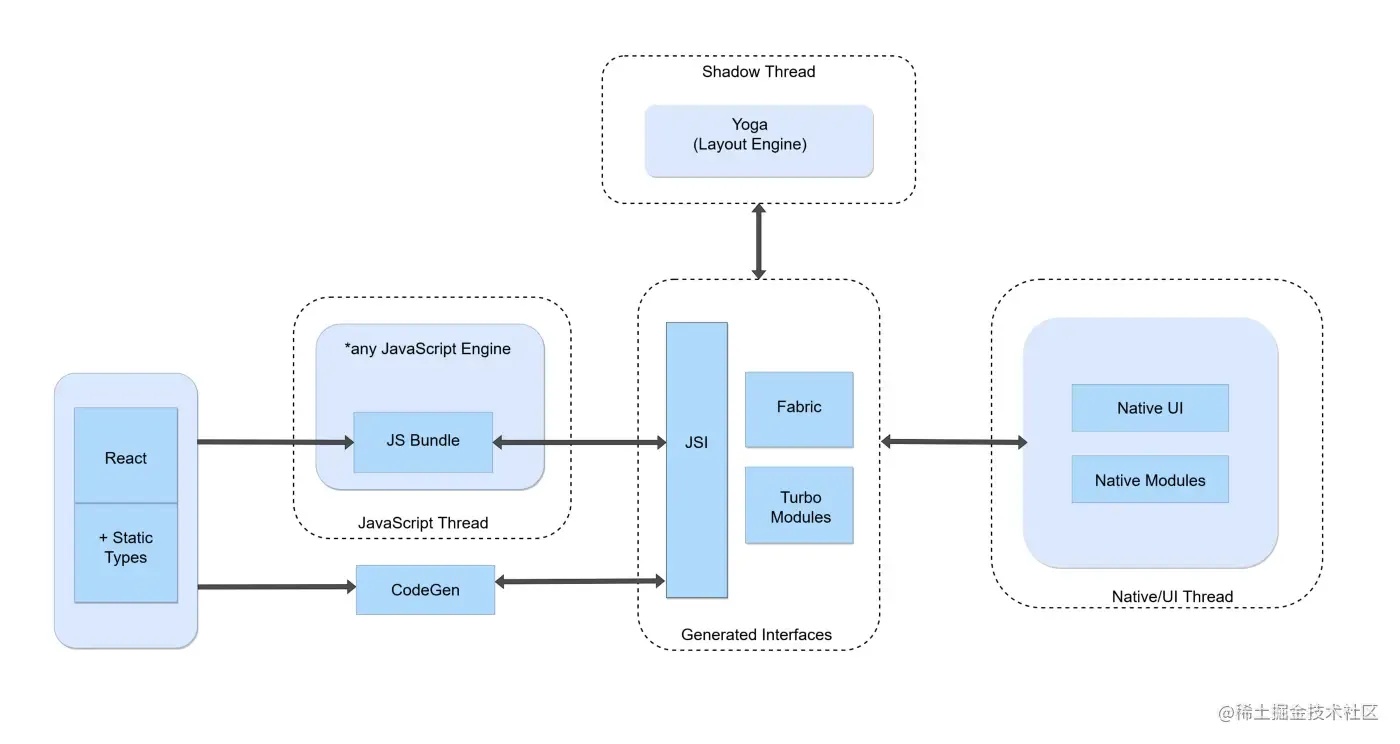
总结
- RN 不是要实现一个跨平台的UI系统 (包体积过大,学习成本高)
- RN 要实现的是一个借助个平台既有UI系统的跨平台UI控制系统
本段参考资料
本文作者:郭敬文
本文链接:
版权声明:本博客所有文章除特别声明外,均采用 BY-NC-SA 许可协议。转载请注明出处!